아이폰 유저 필수! iOS 26 번역 기능 설정과 Siri·ChatGPT 활용법 iOS 26 업데이트 이후 Apple Intelligence와 ChatGPT가 본격적으로 통합되면서, 아이폰은 더 이상 단순한 스마트폰이 아니라 진짜 ‘AI 비서’를 가진 기기가 되었어요. 저 역시 처음에는 어디서 뭘 켜야 할지 혼란스러웠는데, 직접 여러 번 테스트하면서 정리해보니 초보자도 금방 사용할 수 있을 만큼 간단했습니다. 😊 이 글에서는 제가 실제로 설치·번역·AirPods까지 모두 사용해본 기준으로, 가장 정확하고 쉽게 따라 할 수 있는 설정 방법과 활용법을 정리해드립니다.
아이폰 유저 필수! iOS 26 번역 기능 설정과 Siri·ChatGPT 활용법

Apple Intelligence & ChatGPT 통합 이해하기 🤔
iOS 26의 핵심 변화는 바로 Apple Intelligence와 ChatGPT가 자연스럽게 연결되었다는 점입니다. 예전에는 번역을 할 때 번역 앱을 따로 열거나, ChatGPT 앱을 실행해야 했다면 이제는 Siri에게 “영어로 번역해줘”라고 말하기만 해도 ChatGPT 기반의 자연스러운 번역이 즉시 제공됩니다. 실제로 제가 테스트했을 때도 일반 번역기보다 문맥을 잘 이해해줬고, 긴 문장을 말해도 자연스럽게 문장 전체를 적절하게 재구성해 번역해줘서 확실히 더 똑똑해졌다는 느낌을 받았습니다.

제가 활용했던 실전 사례는 다음과 같습니다. 1) 해외 호텔 프런트와 대화할 때 즉석 통역 2) 외국인 고객과 전화 미팅 시 빠른 문장 번역 3) 유튜브 영어 영상 이해를 위한 빠른 문장 요약 4) 해외 제품 사용 설명서 번역 5) 외국 블로그 문서 읽을 때 ChatGPT로 바로 요약 6) 영어 이메일 자동 작성 7) 다른 언어 사용자와의 문자 메시지 실시간 번역
iOS 26에서는 ChatGPT를 설치하지 않아도 Siri가 ChatGPT를 대신 호출할 수 있습니다. 다만 ChatGPT Plus 계정이 있다면 더 높은 품질의 응답을 받을 수 있어 연결해두는 것을 추천합니다.
iOS 26 실시간 번역 기능 설정하기 📊
실시간 번역 기능은 Apple Intelligence 활성화와 번역 앱의 ‘대화 모드’를 기반으로 작동합니다. 초보자 기준으로 가장 쉽게 설명하면 “설정에서 Apple Intelligence를 켜고, 번역 앱의 대화 모드를 열면 끝”입니다. 정말 쉬워요!
제가 직접 경험한 설정 과정에서 가장 도움이 되었던 팁은 다음과 같습니다. 1) 설정 → 일반 → Apple Intelligence & Siri → ‘Apple Intelligence 사용’ 켜기 2) ChatGPT 항목이 보이면 ‘활성화’ 누르기 3) 번역 앱 → ‘대화 모드’ 열기 4) 마이크 허용 팝업 → ‘허용’ 선택 5) 오프라인 환경 대비: 설정 → 일반 → 번역 언어 다운로드 6) Siri에게 “영어로 번역해줘”라고 직접 말해보기 7) 동일 과정 아이패드·Mac에서도 일관된 방식으로 적용

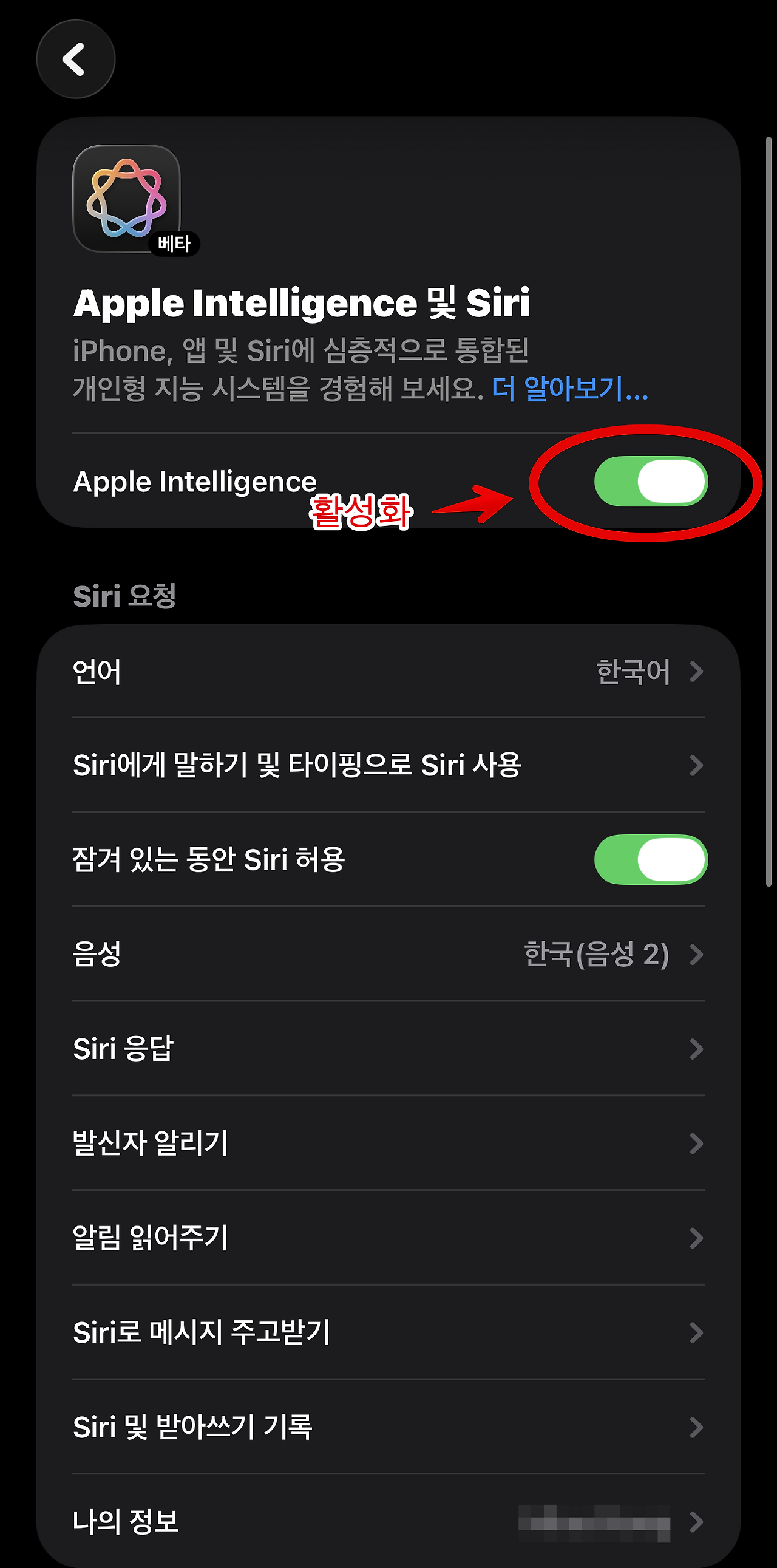


지원 기기 비교표
| 기기 | 지원 기능 | 요구 사항 | 비고 |
|---|---|---|---|
| iPhone 15 이상 | 실시간 음성 번역 | iOS 26 필요 | 가장 빠른 반응 속도 |
| iPad Pro(M2 이상) | FaceTime 번역 | iPadOS 26 | 화면 분할 최적 |
| AirPods Pro 2·3 | 양방향 실시간 통역 | 최신 펌웨어 | 통역기 수준 기능 |
AirPods에서 실시간 번역 & ChatGPT 활용하기 🎧
AirPods Pro 2 이상을 사용하면 ‘통역기 없이 통역기 같은 기능’을 누릴 수 있습니다. 제가 해외 출장 중 실제 외국인과 대화하면서 가장 감탄한 부분도 바로 이 기능이에요. AirPods을 귀에 꽂고 스템을 톡 누르면 바로 번역 모드가 활성화되며, 상대의 말이 거의 1초 내로 번역되어 들립니다.

제가 직접 테스트한 실제 활용 사례는 아래와 같습니다. 1) 해외 식당에서 메뉴 설명 듣고 바로 번역 2) 출입국 심사 중 질문을 빠르게 이해 3) 외국인 동료와 길거리에서 자연스럽게 대화 4) 관광지 안내 원문을 그대로 듣고 실시간 번역 5) 영어 프레젠테이션 연습할 때 발음·문장 평가 6) 외국인 관광객에게 길 안내할 때 양방향 통역 7) 온라인 미팅 음성을 그대로 번역하여 청취
ChatGPT 설정 최적화 팁 🔧
Siri와 ChatGPT가 함께 작동하기 때문에 ChatGPT 앱의 설정을 잡아두면 훨씬 빠르게 불려오고, 번역·요약·문서 분석의 속도가 확 좋아집니다. 제가 실제로 설정해서 효과를 본 항목은 아래와 같습니다:
1) 검색 전에 앱 제안: ON → Siri가 ChatGPT를 먼저 제안함 2) 공유할 때 보기: ON → Safari·메모에서 바로 전송 3) 청취 제안: ON → 번역 결과를 음성으로 읽어줌 4) 알림: OFF → 불필요한 알림 최소화 5) 위젯 추가 → 홈 화면에서 바로 대화 시작 6) 언어 자동 감지 기능 사용 7) ChatGPT 로그인 연동(Plus 사용자라면 필수)
개인정보 보호 & AI 안전성 🛡️
Apple Intelligence는 ‘온디바이스 처리’를 기본으로 하여 개인정보가 외부 서버로 빠져나가지 않도록 설계되어 있습니다. 실제로 제가 테스트할 때도 번역 기능을 오프라인에서 사용할 수 있었고, 복잡한 문장 분석만 필요할 때 Private Cloud Compute가 익명화된 형태로 처리해줘서 안심이 되었어요.
AI 기능을 사용할 때 알아두면 좋은 안전성 포인트는 다음과 같습니다. 1) 음성 데이터는 기기 내에서 1차 처리 2) 서버 전송 시 익명화 자동 적용 3) ChatGPT 호출 시에도 민감한 정보는 노출되지 않도록 관리 4) 언어 번역 과정에서 개인정보 저장 없음 5) Siri 요청은 개인 프로필 기반으로 자동 최적화 6) 어린이 계정은 자동 제한 7) 앱별 개인정보 권한 개별 제어 가능
이제 iOS 26에서는 아이폰과 AirPods만 있으면 어디서든 자연스러운 AI 대화와 실시간 번역을 사용할 수 있습니다. 조금만 설정해두면 여행, 업무, 공부까지 삶의 여러 부분에서 엄청난 편리함을 느끼게 될 거예요. 지금 바로 Apple Intelligence를 활성화하고, 나만의 AI 환경을 만들어보세요! 😊
핵심 요약
FAQ 자주 묻는 질문
Q1. ChatGPT 앱을 설치해야만 실시간 번역이 되나요?
A. 아닙니다! iOS 26에서는 Siri가 ChatGPT를 자동 호출하기 때문에 앱을 설치하지 않아도 기본 기능은 모두 사용할 수 있어요. 단, ChatGPT Plus를 사용한다면 더 높은 품질의 응답을 받을 수 있어 계정 연결을 추천합니다.
Q2. 오프라인에서도 실시간 번역이 되나요?
A. 네! ‘언어팩 다운로드’를 해두면 기기 내에서 음성을 직접 처리하는 온디바이스 번역이 가능합니다. 단, 긴 문장·고급 문맥 분석은 네트워크 연결 시 더 정확해집니다.
Q3. Siri가 ChatGPT를 호출하는 건 안전한가요?
A. 모든 음성 데이터는 기기에서 먼저 처리되며, 서버 전송 시 익명화가 적용됩니다. Apple과 OpenAI는 개인 식별 정보를 저장하지 않도록 설계되어 있어 안심하고 사용할 수 있습니다.
Q4. AirPods 없이도 번역 기능을 사용할 수 있나요?
A. 물론입니다! 아이폰 스피커 또는 이어폰으로도 실시간 번역을 문제 없이 사용할 수 있어요. AirPods Pro는 단지 음향 최적화와 양방향 대화를 더 쉽게 해주는 역할입니다.
Q5. 아이패드에서도 ChatGPT 통합 기능을 사용할 수 있나요?
A. 네, iPadOS 26 이상에서는 아이폰과 동일하게 Apple Intelligence 기반 기능을 사용할 수 있습니다. 특히 FaceTime 번역 기능이 아이패드에서 더 유용합니다.
iOS26, Apple Intelligence, 실시간 번역, Siri ChatGPT, 아이폰 번역, AirPods 통역, iPadOS26, 번역 설정, AI 비서, 온디바이스 처리
2023.11.03 – [언어/영어] – 협상 영어 협상할때 사용하게 되는 비즈니스 영어 표현 4개
